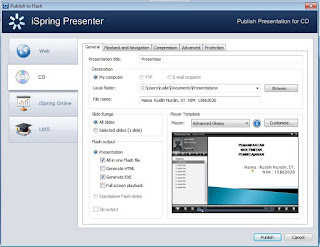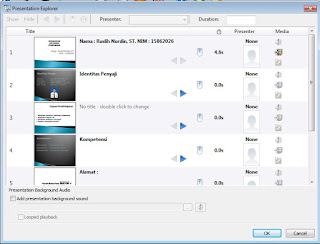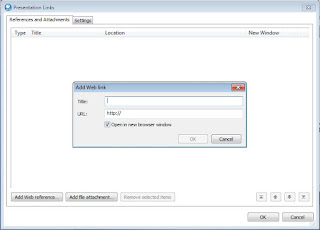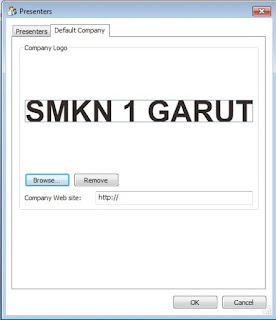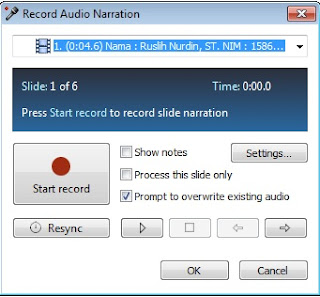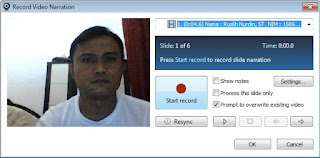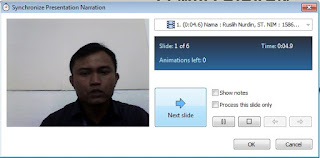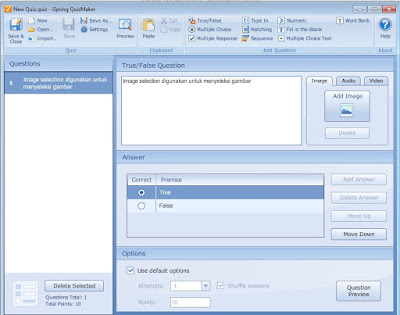Kuliah TI memang sangat menyenangkan, apalagi dipandu oleh dosen yang serba bisa, mempunyai kompetensi yang baik, serta motivasi yang tinggi, Bapak Dr. Hudiana. Banyak hal yang belum diketahui saya dapatkan melalui kuliah ini. Berbagai macam pengetahuan, informasi, dan pengalaman-pengalaman baru dicapai melalui mata kuliah Teknologi Informasi.
Ketika pertama
kali belajar mata kuliah ini rasanya langsung terpikat, dengan pola belajar
yang menyenangkan membuat semua mahasiswa tidak ingin satu materi pun terlewatkan.
Dan memang betul ketika satu saja materi tidak terikuti maka eksesnya lumayan
besar, apalagi bagi mahasiswa yang notabene basic-nya sangat kurang dalam
mengenal teknologi informasi. Jangankan mahasiswa yang kurang kehadirannya,
bagi mahasiswa yang sering hadir pun jika tidak mengikutinya dengan seksama
maka akan ketinggalan. Setiap pertemuan selalu diikuti dengan tugas yang harus
selesai dalam jangka waktu satu minggu. Itu adalah salah satu yang perlu saya
contoh, saya mengerti maksud dan tujuan dosen memberikan tugas setiap minggu
adalah untuk mengasah dan mengevaluasi kemampuan mahasiswa tentang sejauh mana
daya serap mereka dalam menerima materi kuliah. Begitu pula yang saya lakukan
terhadap siswa di SMKN 1 Garut, dengan mencontoh cara dan pola mengajar yang
dilakukan Bapak Dr. Hudiana ternyata para siswa merasa senang dan nyaman dengan
materi ajar yang saya berikan.
Memang, dasar S1
saya adalah jurusan informatika, namun hal itu bukan berarti saya sudah paham
atau sudah kompeten dalam mata kuliah ini. Banyak hal yang kurang dalam
kemampuan saya, dan saya pun menyadari bahwa materi dalam keilmuan ini setiap
tahunnya, setiap bulan bahkan setiap hari selalu mengalami perubahan. Jika kita
tidak mampu mengikutinya maka akan ketinggalan, kita harus meng-upgrade pengetahuan, meng-update segala informasi yang terjadi
secara dinamis. Teknologi informasi bukanlah rumus matematika yang sampai
kapanpun sifatnya tetap. Teknologi informasi adalah suatu hal yang mutlak harus
kita ikuti pada masa sekarang ini. Jika kita tidak mampu menyesuaikan dengan TI
maka kita buta.
Dengan selalu
mengikuti mata kuliah ini pikiran saya terbuka lebar. Saya harus memberikan
informasi ini terhadap teman-teman guru di sekolah saya. Sudah saatnya kita
meninggalkan cara-cara mengajar yang konvensional, saatnya kita beralih
menggunakan teknologi informasi sebagai media untuk belajar. Janganlan kita
ketinggalan oleh anak didik kita yang kesehariannya tidak lepas dari yang
namanya gadget, tablet, ataupun handphone pintar yang dapat dipakai untuk
berbagai macam pemecahan masalah sementara gurunya masih menggunakan spidol,
kapur, atau kertas sebagai media belajar. Bukan tidak boleh, tetapi marilah
mulai sekarang kita Move on (bahasa
anak sekarang) ke era teknologi yang canggih, belajar mengajar dengan memanfaatkan
teknologi informasi dan komunikasi.
Saya rasa mata
kuliah ini diberikan oleh dosen yang tepat, maka dari itu khususnya kepada
STKIP Garut agar mempertahankan budaya yang baik seperti ini. Tidak sedikit di
berbagai perguruan tinggi atau universitas antara mata kuliah dan dosen
terkadang bertolak belakang sehingga mengakibatkan materi kuliah yang diberikan
tidak optimal. Tetapi STKIP Garut tidaklah demikian, semua dosen sangat bagus
dan berkualitas menjadikan mahasiswanya tergerak untuk memperbaiki dan
memotivasi diri khususnya dalam hal pengembagan pendidikan.
Terima kasih
kepada Bapak Dr. Hudiana yang selalu menjadi motivator dan inspirasi bagi diri
saya dalam hal mendidik anak bangsa sebagai generasi penerus masa depan.
Pertahankan dan berjuang terus laskar tiers untuk kemajuan pendidikan di
Indonesia. (ruslle).